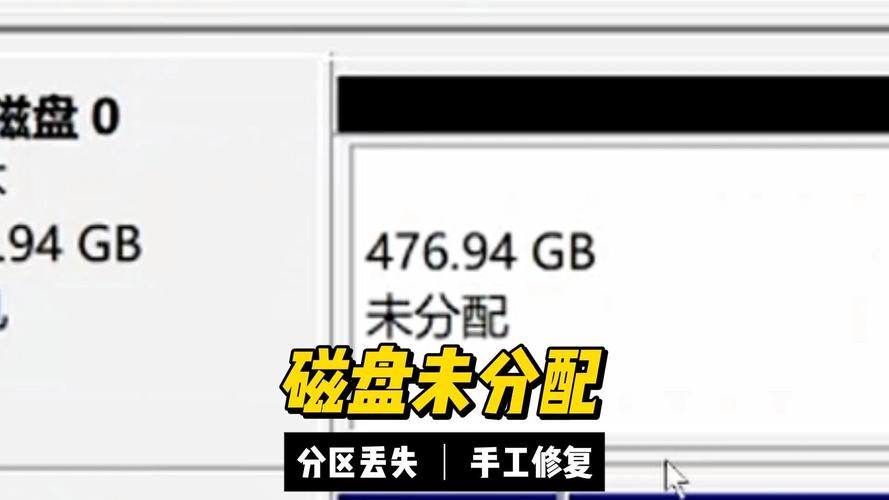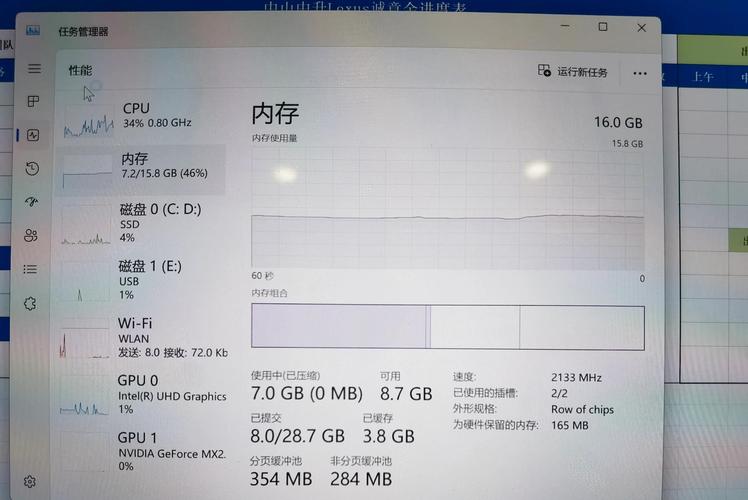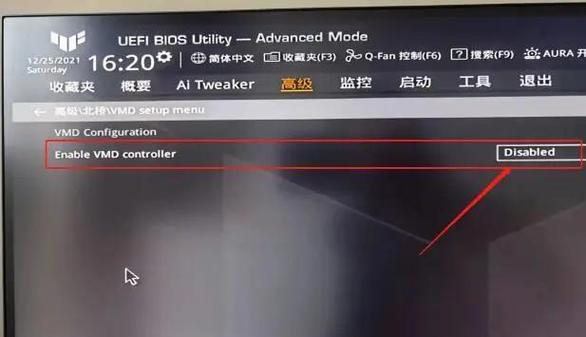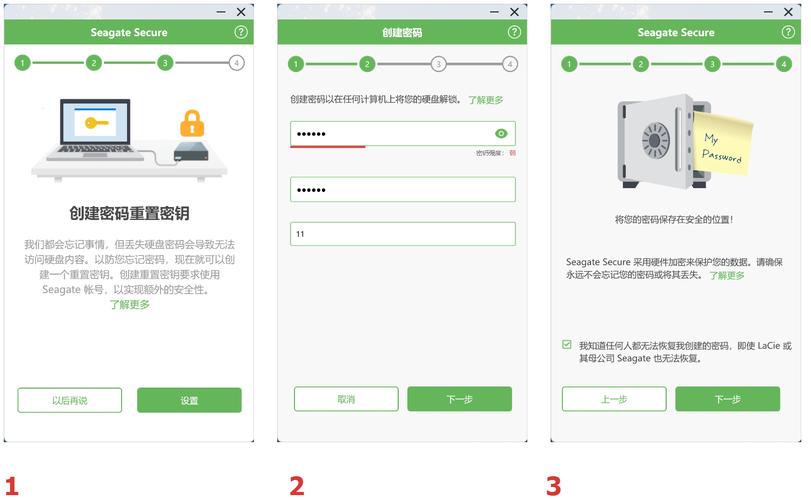希捷硬盘在咱们日常生活中挺常见,可有时候会遇到盘符不显示的麻烦,这确实挺让人头疼。碰到这种情况,咱们不必过于紧张,下面咱们就来一步步分析并解决这个难题。
检查连接状况
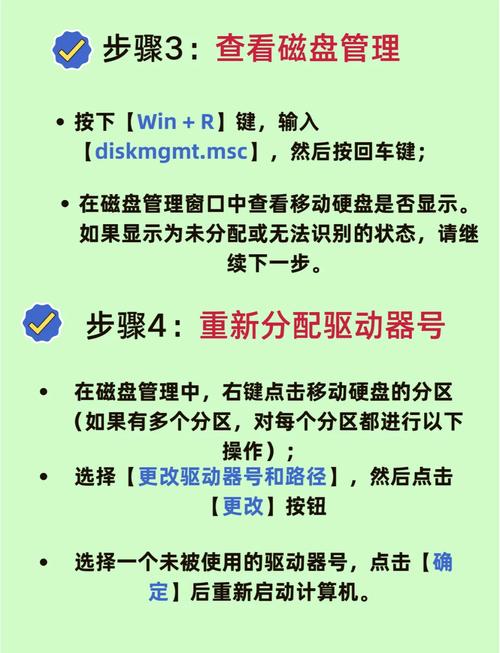
必须先确保希捷硬盘与电脑的连接牢固可靠。需要检查硬盘的数据线和电源线是否都已正确地插紧到位,因为即便是轻微的松动,也可能导致电脑无法正确识别硬盘。此外,还需仔细查看电脑主机上的接口是否完好无损。
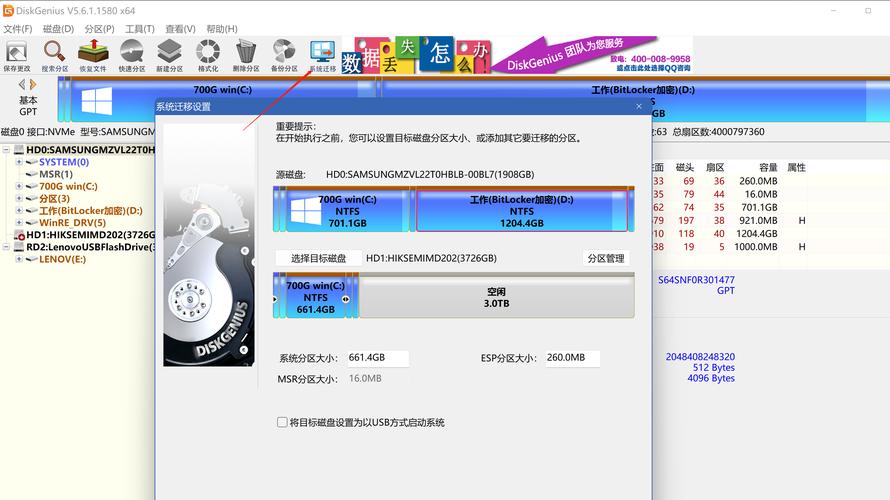
特别是数据线,它是数据传输的关键连接,一旦接触不良,硬盘就无法正常显示信息。可以试着重新连接数据线和电源线,这样可能就能解决问题了。
查看服务状态

请检查电脑中的硬盘相关服务是否一切正常。首先,按住Win键和R键,然后输入services.msc,这样可以打开服务管理界面。接着,在窗口里查找“即插即用”、“远程过程调用(RPC)”和“外壳硬件检测”这几项服务,注意查看它们是否正在运行中。
若系统保持不动,就需要手动启动它。有时候,服务出现异常,导致系统难以辨认硬盘,因此这一步骤的检测变得格外关键。对服务状态进行及时调整,或许可以使硬盘的盘符再次出现。
更新驱动程序
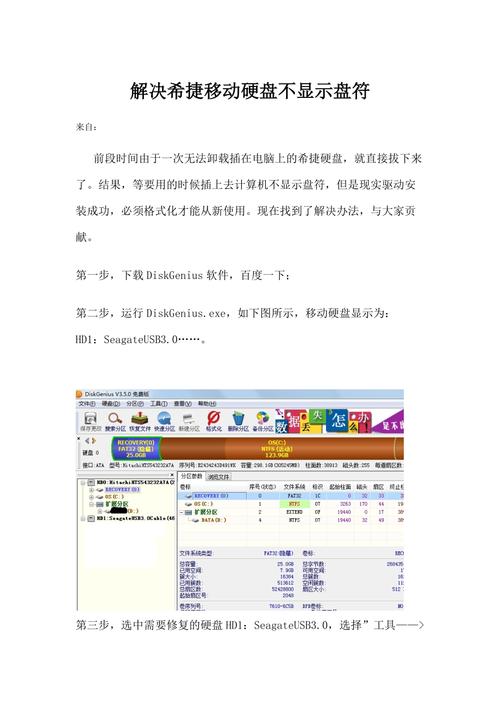
老旧的驱动程序可能是硬盘无法显示盘符的罪魁祸首。我们可以通过设备管理器来更新驱动程序。首先,打开设备管理器,然后找到硬盘对应的设备,再右键点击选择“更新驱动程序”。

电脑一旦连接到网络,系统就会自动搜索并更新驱动程序。通常情况下,这些新版本的驱动程序能够解决一些已知的难题,增强硬盘与系统的相容性。或许在完成更新后,硬盘的盘符问题便能得以有效解决。
磁盘管理操作

使用磁盘管理工具对硬盘进行状态检测。首先,在“我的电脑”图标上点击鼠标右键,然后挑选“管理”功能,随后在弹出的界面中寻找“磁盘管理”这一功能模块。如果在磁盘管理界面里看到了希捷品牌的硬盘,但未看到对应的盘符,那么我们就可以手动给它指定一个盘符。
一般情况下,我们应当选择执行“更改驱动器标签与路径”这一操作。这可能是由于磁盘标签分配上出现了故障,只需完成这一步骤,问题便可得到妥善解决。
检查BIOS设置
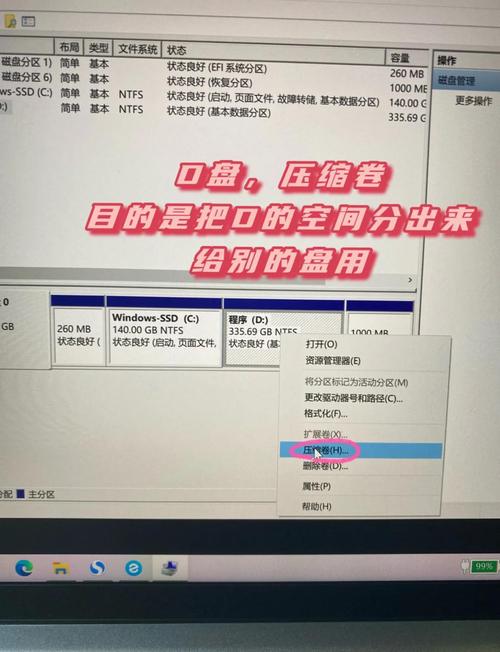
启动电脑,进入BIOS设置界面,查看是否能够识别到希捷硬盘。不同型号的电脑进入BIOS的操作方式不同,一般需要按下Del、F2、F12等键。成功进入BIOS后,在相应的页面中查找硬盘的相关资料。
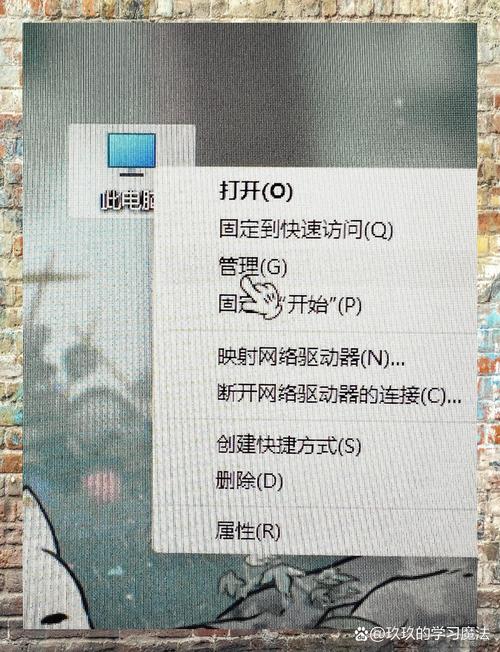
若电脑的BIOS无法识别硬盘,那么在电脑内部就无法看到磁盘的标识。需要检查BIOS里硬盘的设置是否正确,一旦发现错误,就要立刻进行更正。
硬件故障维修
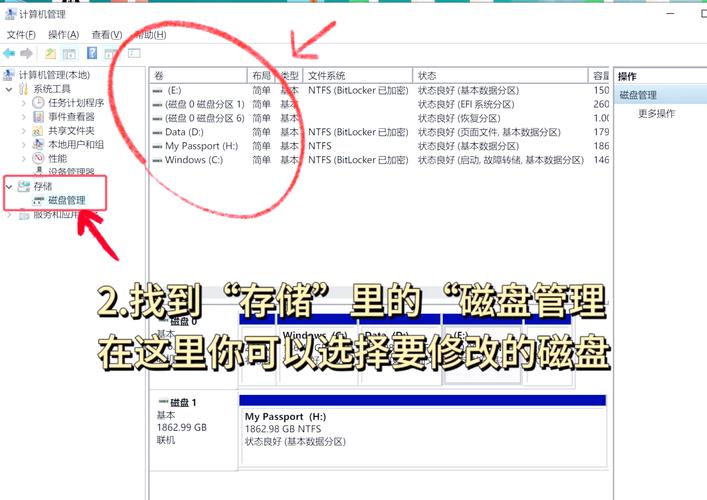
若上述步骤无法帮您解决问题,那么很可能是因为硬盘本身出现了硬件层面的问题。这涉及到硬盘内部电路的损坏,或者读写头出现故障等情形。
此刻需要联系专业的维修师傅对设备进行检测和修复。这些师傅手握先进的设备和技术,能够准确找出问题并妥善处理。遇到这类硬件故障,切记不要自行拆装,以免造成更大的损坏。
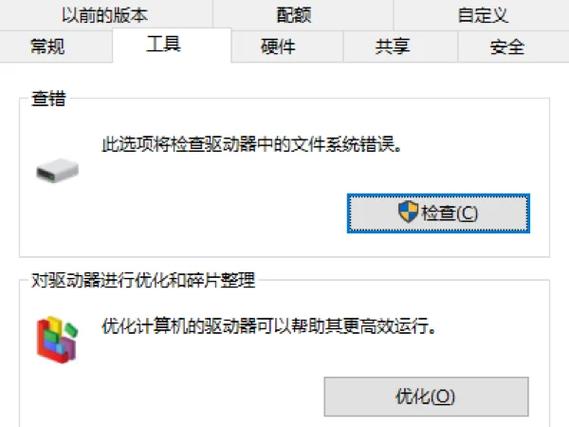
各位朋友,在使用希捷品牌硬盘时,你们是否遇到过一些不寻常的问题?如果这篇内容对你们有所启发,别忘了点个赞,并且分享给更多人。